探索 Mac 系统 Pages 文本编辑器的编辑秘籍
在使用 Mac 电脑时,系统自带的 Pages 文本编辑器是一款非常实用的工具,它功能丰富,操作简便,能够满足我们日常的文本编辑需求,就让我们一起深入了解一下如何用它来编辑文本吧!
当我们打开 Pages 文本编辑器后,首先映入眼帘的是简洁清晰的界面,在页面的上方,有一系列的工具栏,包含了各种常用的编辑功能,比如字体、字号、颜色、加粗、倾斜、下划线等等,这些都可以让我们轻松地对文本进行格式设置,使其更具表现力。
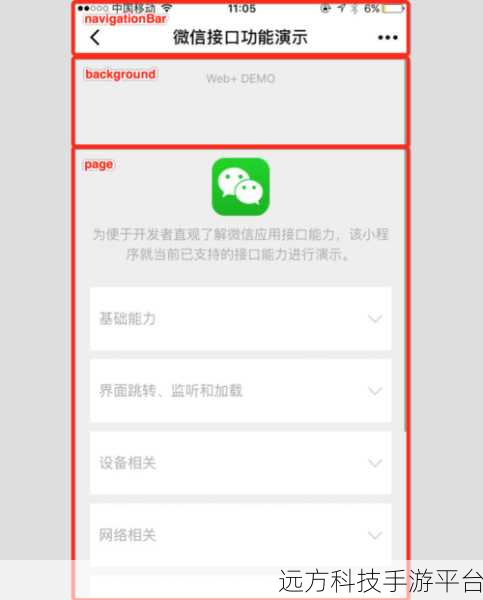
要输入文本,只需要在空白的页面上点击鼠标,然后开始敲击键盘即可,如果想要修改已经输入的文本,直接用鼠标选中需要修改的部分,然后进行删除、添加或者替换操作。
对于段落的调整,Pages 也提供了便捷的功能,我们可以通过拖动段落前的缩进标志来改变段落的缩进程度,还可以调整行间距和段间距,让文本的排版更加美观舒适。
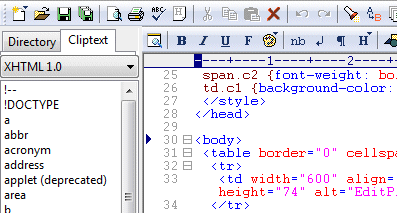
在 Pages 中,查找和替换功能也十分实用,如果我们想要查找某个特定的词语或者短语,只需要点击菜单栏中的“编辑”,然后选择“查找”,输入要查找的内容,Pages 就会帮我们快速定位到相关的位置,如果想要替换某些内容,同样在“编辑”菜单中选择“替换”,输入要查找和替换的内容,点击“全部替换”或者“替换”按钮即可。
Pages 还支持插入图片、表格、图表等元素,让我们的文档更加丰富多样,插入图片时,只需点击菜单栏中的“插入”,选择“图片”,然后从本地文件夹中选择要插入的图片即可,插入表格和图表的操作也类似,都能在“插入”菜单中找到相应的选项。
说到这里,可能有的朋友会问,如何保存编辑好的文本呢?其实很简单,点击菜单栏中的“文件”,然后选择“保存”或者“另存为”,就可以将文档保存到指定的位置。
下面为大家附上几个与 Pages 文本编辑器相关的常见问答:
问答一:
问:Pages 文本编辑器可以转换为其他格式的文件吗?
答:可以的,Pages 可以将文档导出为 Word、PDF 等多种格式的文件,在“文件”菜单中选择“导出到”,然后选择您想要的格式即可。
问答二:
问:如何在 Pages 中设置页码?
答:点击菜单栏中的“插入”,选择“页码”,然后可以选择页码的位置、样式等。
问答三:
问:Pages 有没有自动保存功能?
答:有的,默认情况下 Pages 会自动保存您的文档,您不用担心因意外情况导致数据丢失,但建议您还是定期手动保存,以防万一。
希望以上的介绍能够帮助您熟练掌握 Mac 系统自带的 Pages 文本编辑器,让您的文本编辑工作更加高效、轻松、愉快!